Αυτό σας επιτρέπει να δείτε τη δομή του γραπτού υλικού και να πλοηγηθείτε σε αυτό. Και αν αυτό δεν είναι βιβλίο, αλλά πρόγραμμα επεξεργασίας κειμένου, τότε μπορείτε να μεταβείτε γρήγορα όποιοςκάνοντας κλικ στο επιθυμητό αντικείμενο με το δείκτη του ποντικιού. Με τη μετάβαση στη λειτουργία δομής του προγράμματος, είναι εύκολο να ανταλλάξετε εξαρτήματα χωρίς να τα διαγράψετε σε ένα μέρος και να τα τοποθετήσετε σε άλλο.
Μπορείτε επίσης γρήγορα, χωρίς μεγάλη προσπάθεια, εκσυγχρονίζωπληροφορίες κατά την προσθήκη ή τη διαγραφή ορισμένων παραγράφων, την αλλαγή της πραγματικής αρίθμησης των σελίδων τους κατά τη μορφοποίηση κειμένου κ.λπ.
Αυτό είναι δυνατό μόνο εάν δημιουργηθούν οι πληροφορίες αυτομάτωςεπεξεργαστής κειμένου. Γραμμένο στο χέρι, δεν παρέχει τέτοιες ευκαιρίες και πρακτικά δεν χρησιμοποιείται. Κάθε προχωρημένος χρήστης υπολογιστή θα πρέπει να μπορεί να δημιουργήσει και να χρησιμοποιήσει αυτή τη δυνατότητα ενός προγράμματος επεξεργασίας κειμένου.
Δημιουργία πίνακα περιεχομένων στο Word 2010, 2007, 2013 μη αυτόματα και αυτόματα
Πριν ξεκινήσετε την εργασία, πρέπει αριθμόςφύλλα εγγράφων. Η αρχή της χειροκίνητης δημιουργίας είναι σαφής, αλλά δύσκολη.
Αλλά θα απλοποιήσουμε αυτήν την εργασία για τη διευκόλυνσή μας. αντίγραφομε τη σειρά των ονομάτων των παραγράφων, που είναι επικεφαλίδες, στο Πρόχειρο του Office, τοποθετήστε τον κέρσορα στη σωστή θέση και επιλέξτε το κουμπί Επικόλληση όλων. Όλοι οι τίτλοι που επιλέξαμε θα ταξινομηθούν με τη σειρά με την οποία αντιγράφονται. Καθορίστε στη λίστα για κάθε παράγραφο αριθμόςσεντόνι. Χειροποίητοέχει νόημα μόνο αν μικρό, μια αμετάβλητη ποσότητα πληροφοριών. Ή μάλλον παραδόξως με πολύ μεγάλο όγκο, όταν υπάρχει περισσότερα από 9 επίπεδαένθεση (το Word δεν υποστηρίζει περισσότερα από 9).
Όλοι οι τίτλοι που επιλέξαμε θα ταξινομηθούν με τη σειρά με την οποία αντιγράφονται. Καθορίστε στη λίστα για κάθε παράγραφο αριθμόςσεντόνι. Χειροποίητοέχει νόημα μόνο αν μικρό, μια αμετάβλητη ποσότητα πληροφοριών. Ή μάλλον παραδόξως με πολύ μεγάλο όγκο, όταν υπάρχει περισσότερα από 9 επίπεδαένθεση (το Word δεν υποστηρίζει περισσότερα από 9).
Δημιουργώντας το ίδιο περιεχόμενο αυτομάτως, στην αρχή κάθε παραγράφου, επισημαίνουμε τον τίτλο που μορφοποιούμε. Στην καρτέλα Σπίτι- επιλέξτε το κουμπί Επικεφαλίδα 1». 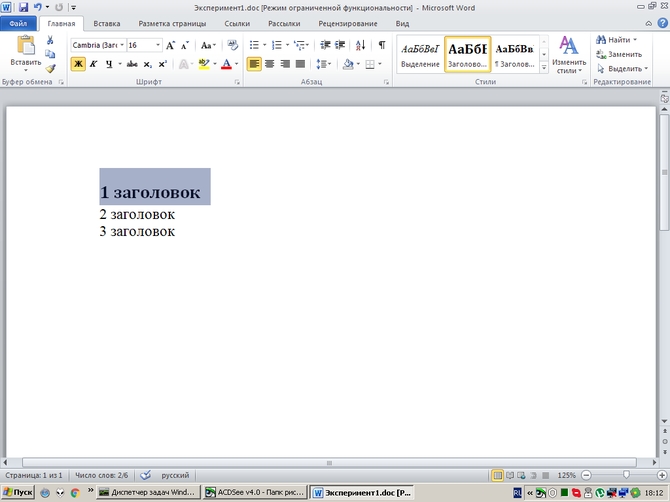 Η επιλεγμένη παράγραφος μορφοποιείται με το στυλ της. Αλλαγή μορφή, εάν είναι απαραίτητο ή αφήστε την τρέχουσα προβολή. Ομοίως, τις υπόλοιπες παραγράφους επιλέξαμε. Στη συνέχεια, ρυθμίστε τον κέρσορα στο έγγραφο στη σωστή θέση, καρτέλα Συνδέσεις→ αριστερό κουμπί Πίνακας περιεχομένων, και εδώ επιλέγουμε Αυτόματη συναρμολόγηση, δείκτης ποντικιού.
Η επιλεγμένη παράγραφος μορφοποιείται με το στυλ της. Αλλαγή μορφή, εάν είναι απαραίτητο ή αφήστε την τρέχουσα προβολή. Ομοίως, τις υπόλοιπες παραγράφους επιλέξαμε. Στη συνέχεια, ρυθμίστε τον κέρσορα στο έγγραφο στη σωστή θέση, καρτέλα Συνδέσεις→ αριστερό κουμπί Πίνακας περιεχομένων, και εδώ επιλέγουμε Αυτόματη συναρμολόγηση, δείκτης ποντικιού.  Όλα, κατάλογος παραγράφων δημιουργήθηκε.
Όλα, κατάλογος παραγράφων δημιουργήθηκε.
Πώς να ενημερώσετε το περιεχόμενο στο Word 2007, 2010, 2013
Στο πρόγραμμα επεξεργασίας, με το δείκτη του ποντικιού, στεκόμαστε στο πεδίο σελίδας ακριβώς πάνω από το περιεχόμενο που δημιουργήσαμε.  Μετά από αυτό, εμφανίζεται ένα κουμπί. Ενημέρωση πίνακα, επιλέξτε το, εμφανίζεται ένα πλαίσιο διαλόγου Εκσυγχρονίζωπίνακες περιεχομένων, όπου προσφέρουν είτε την ενημέρωση μόνο των αριθμών σελίδων είτε την ενημέρωση του συνόλου.
Μετά από αυτό, εμφανίζεται ένα κουμπί. Ενημέρωση πίνακα, επιλέξτε το, εμφανίζεται ένα πλαίσιο διαλόγου Εκσυγχρονίζωπίνακες περιεχομένων, όπου προσφέρουν είτε την ενημέρωση μόνο των αριθμών σελίδων είτε την ενημέρωση του συνόλου.  Επιλέξτε το σωστό και Εντάξει.
Επιλέξτε το σωστό και Εντάξει.
Δημιουργήστε έναν πίνακα περιεχομένων στο Word 2003
Στο κείμενο, επιλέξτε την παράγραφο που θέλετε να μορφοποιήσετε. Επόμενο μενού Μορφή → Στυλκαι μορφοποίηση.  Ένα παράθυρο εργασιών ανοίγει στα δεξιά, παραθέτοντας τα διαθέσιμα επίπεδα επικεφαλίδων και οπτικοποιώντας τη μορφοποίηση καθενός.
Ένα παράθυρο εργασιών ανοίγει στα δεξιά, παραθέτοντας τα διαθέσιμα επίπεδα επικεφαλίδων και οπτικοποιώντας τη μορφοποίηση καθενός. 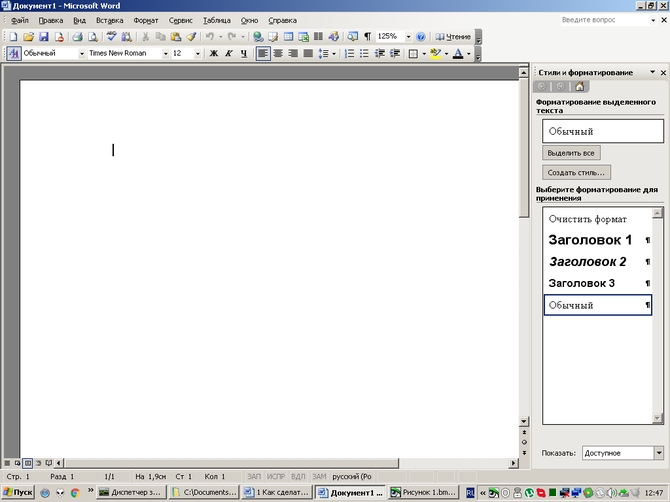 Επιλέγω πρώτο επίπεδο. Αν πρέπει να γραφτεί ο τίτλος κεφαλαία γράμματα, μετά σημειώστε στη μορφή. Εδώ υπάρχει ένα συγκεκριμένο λεπτότητα: πριν από αυτή τη διαδικασία, το κείμενο δεν πρέπει να γράφεται με κεφαλαία γράμματα, διαφορετικά, κατά τη δημιουργία του περιεχομένου, τα γράμματα σε αυτό θα είναι τα ίδια.
Επιλέγω πρώτο επίπεδο. Αν πρέπει να γραφτεί ο τίτλος κεφαλαία γράμματα, μετά σημειώστε στη μορφή. Εδώ υπάρχει ένα συγκεκριμένο λεπτότητα: πριν από αυτή τη διαδικασία, το κείμενο δεν πρέπει να γράφεται με κεφαλαία γράμματα, διαφορετικά, κατά τη δημιουργία του περιεχομένου, τα γράμματα σε αυτό θα είναι τα ίδια.
Ομοίως, τις υπόλοιπες παραγράφους έχουμε επιλέξει ανά επίπεδα.
Δημιουργούμε μόνοι μας περιεχόμενο. Μενού Εισάγετε→ Σύνδεσμος → Πίνακας περιεχομένωνκαι δείκτες.  Στο παράθυρο διαλόγου που εμφανίζεται, επιλέξτε την καρτέλα Πίνακας περιεχομένων. Επέλεξε το σωστό Μορφή, Επίπεδο, Σύνολο, επιλέξτε το πλαίσιο Εμφάνιση αριθμών σελίδωνΚαι Δωμάτιασελίδες στη δεξιά πλευρά.
Στο παράθυρο διαλόγου που εμφανίζεται, επιλέξτε την καρτέλα Πίνακας περιεχομένων. Επέλεξε το σωστό Μορφή, Επίπεδο, Σύνολο, επιλέξτε το πλαίσιο Εμφάνιση αριθμών σελίδωνΚαι Δωμάτιασελίδες στη δεξιά πλευρά.  Και πατάμε Εντάξει. Εάν είναι απαραίτητο, μορφοποιούμε αμέσως τη λίστα που προκύπτει ή αλλάζουμε το στυλ εκ των προτέρων " Πίνακας περιεχομένων».
Και πατάμε Εντάξει. Εάν είναι απαραίτητο, μορφοποιούμε αμέσως τη λίστα που προκύπτει ή αλλάζουμε το στυλ εκ των προτέρων " Πίνακας περιεχομένων». ![]() Το Word έχει επίσης εναλλακτική λύσηημιαυτόματες μεθόδους ορισμένα στυλκαι κωδικούς πεδίων.
Το Word έχει επίσης εναλλακτική λύσηημιαυτόματες μεθόδους ορισμένα στυλκαι κωδικούς πεδίων.
Αλλά αυτά τα χαρακτηριστικά είναι αρκετά περίπλοκα, χρονοβόρα και χρησιμοποιούνται μόνο από επαγγελματίες κατά τη συναρμολόγηση πολύ μεγάλων εγγράφων.
Μορφοποίηση κειμένου στον πίνακα περιεχομένων
για να αλλάξει εμφάνισηκείμενο στον πίνακα περιεχομένων, ορίστε το στυλ για κάθε επίπεδο του.
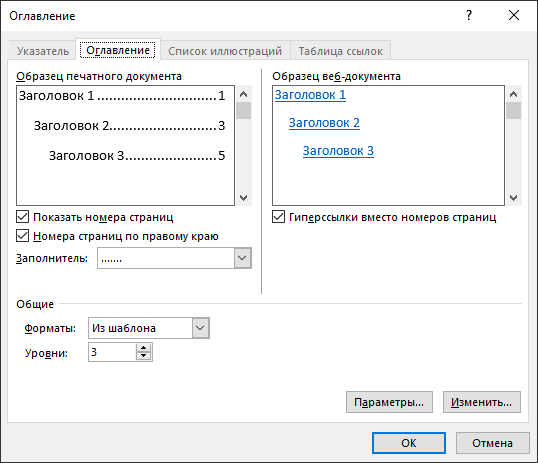
Αυτές οι ρυθμίσεις θα αποθηκεύονται στο Word κάθε φορά που ενημερώνετε τον πίνακα περιεχομένων στο έγγραφό σας.
Έχετε ακόμα ερωτήσεις σχετικά με το Word;
Βοηθήστε μας να βελτιώσουμε το Word
Έχετε κάποιες προτάσεις για το πώς μπορείτε να βελτιώσετε τον πίνακα περιεχομένων (ή οποιεσδήποτε άλλες δυνατότητες) του Word; Εάν ναι, επισκεφτείτε τη σελίδα Word User Voice και ενημερώστε μας!
Σημειώσεις:
Αποποίηση ευθυνών για μηχανική μετάφραση. Αυτό το άρθρο έχει μεταφραστεί χρησιμοποιώντας ένα σύστημα υπολογιστή χωρίς ανθρώπινη παρέμβαση. Η Microsoft προσφέρει αυτές τις μηχανικές μεταφράσεις για να βοηθήσει τους χρήστες που δεν γνωρίζουν Στα Αγγλικά, μάθετε για τα προϊόντα, τις υπηρεσίες και τις τεχνολογίες της Microsoft. Εφόσον το άρθρο έχει μεταφραστεί με αυτόματη μετάφραση, ενδέχεται να περιέχει λεξιλογικά, συντακτικά και γραμματικά λάθη.
